1. Firefoxのダウンロードページにアクセスし、Firefoxのインストーラーをダウンロードし、インストールを行ってください。
https://www.mozilla.org/ja/firefox/new/
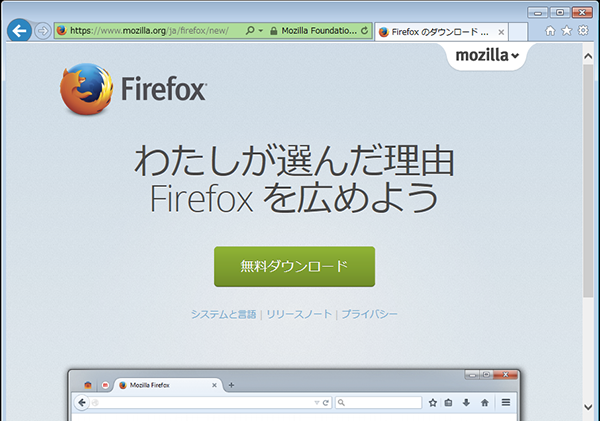
2. インストールが完了したら、Firefoxを起動し、メニューよりオプションをクリックしてください。
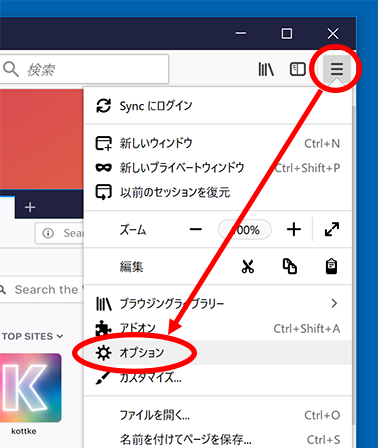
3. オプションの画面が表示されますので、左側のメニューより一般、接続設定…ボタンをクリックしてください。
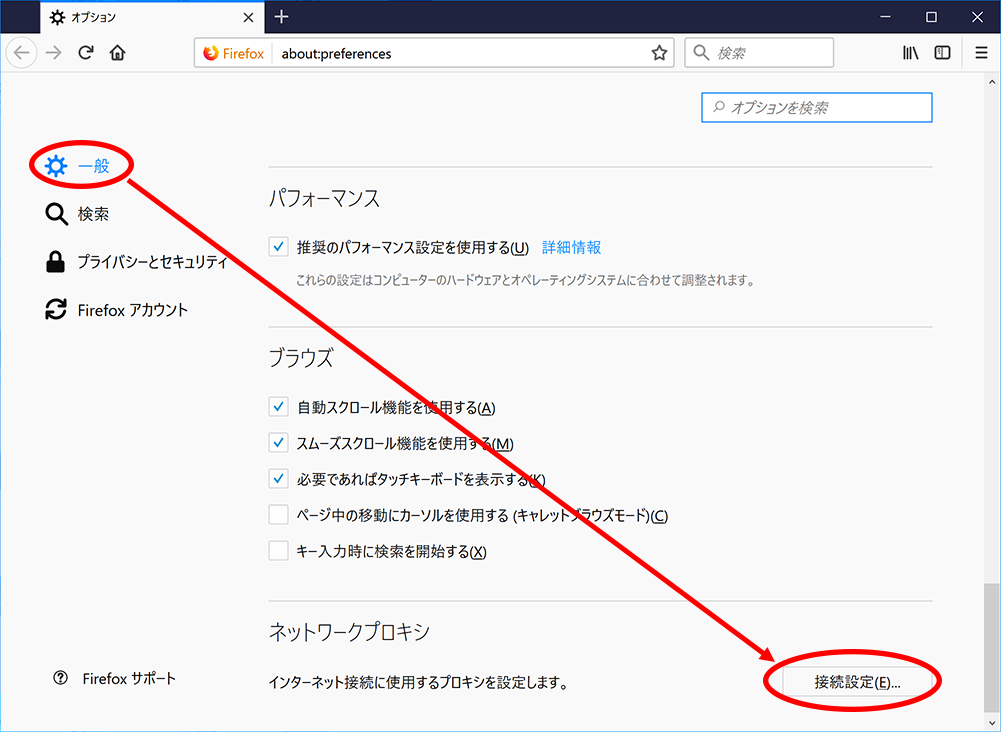
4. インターネット接続のダイアログが表示されますので、手動でプロキシを設定するにチェック、SOCKSホストにlocalhost、ポートに3333と入力、SOCKS v5にチェック、SOCKS v5を使用するときはDNSもプロキシを使用するにチェックをいれてOKボタンをクリックしてください。
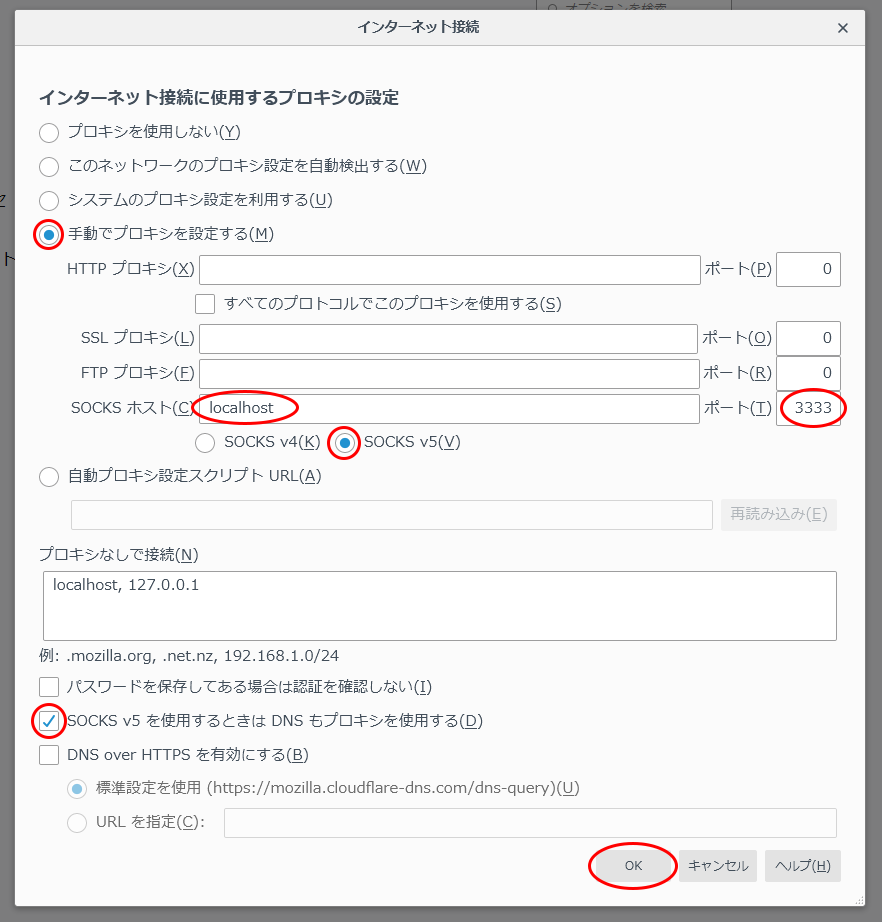
上記設定を行った後は、FirefoxからのアクセスはBlueSurfaceのサーバーを経由することになります。ただ実際に通信を行うには、BlueSurfaceが起動している必要がありますのでご注意ください。
(BlueSurfaceがバックグラウンドで起動している状態であれば問題ありません。)
設定を元に戻すには、上記手順4でプロキシを使用しないのチェック入れてください。